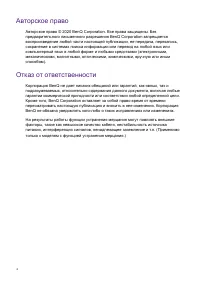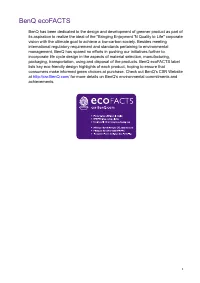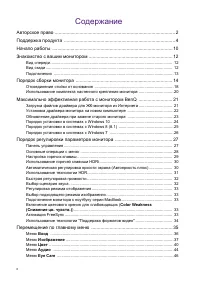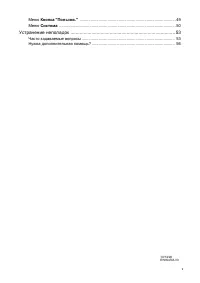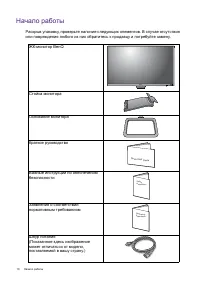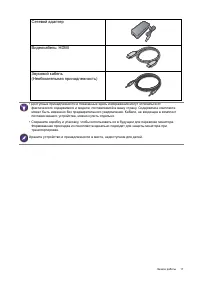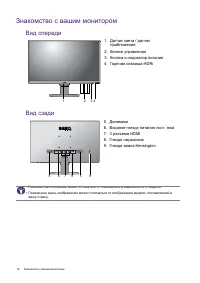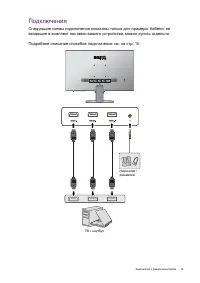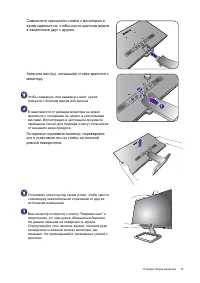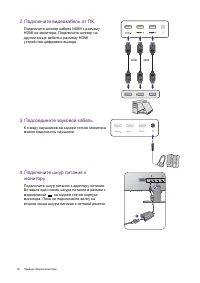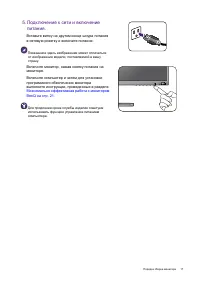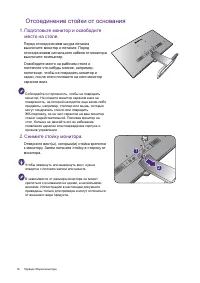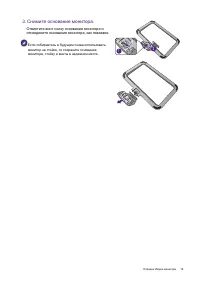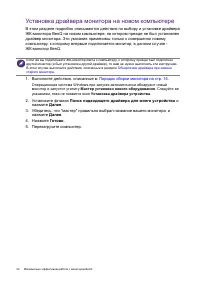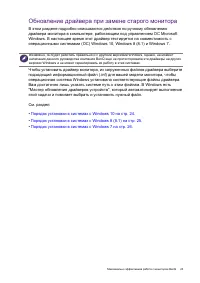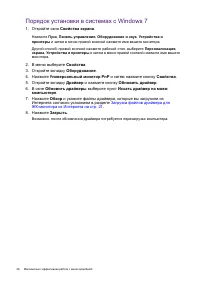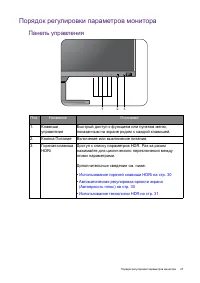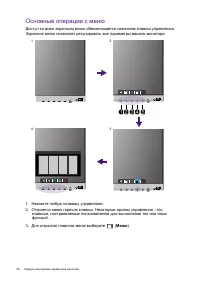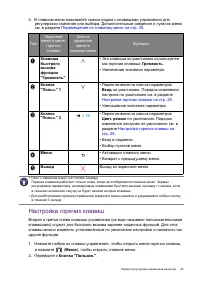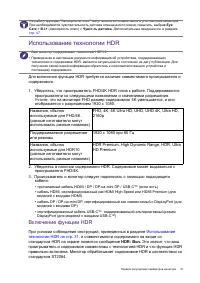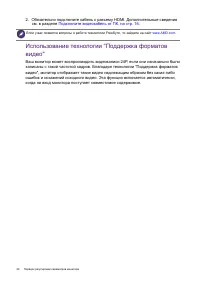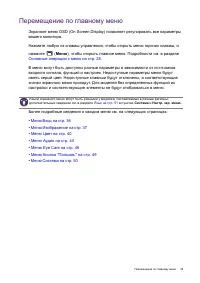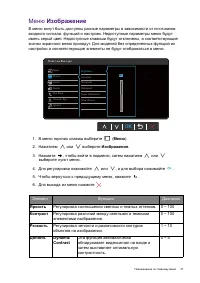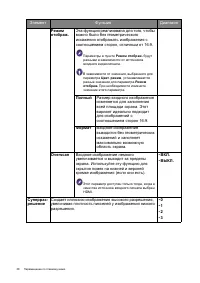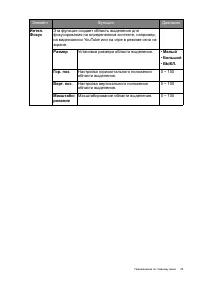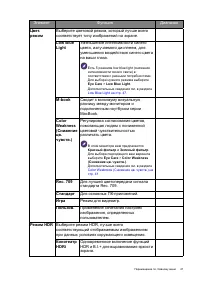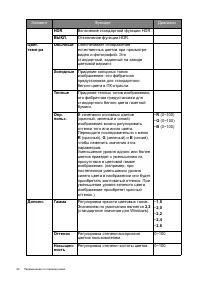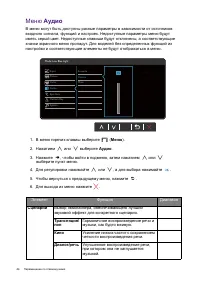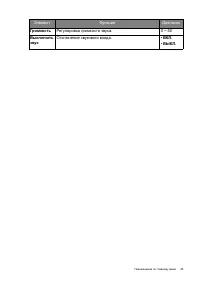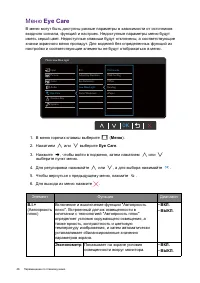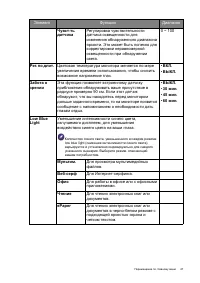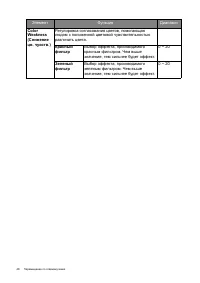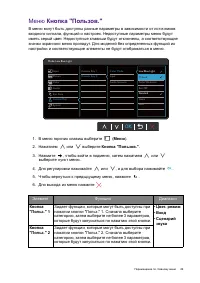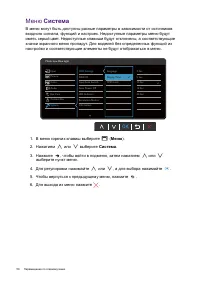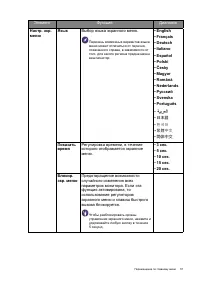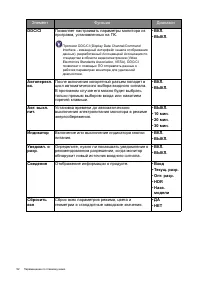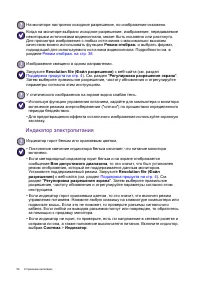Страница 2 - BenQ Corporation; Отказ; BenQ
2 Авторское право Авторское право © 2020 BenQ Corporation. Все права защищены . Без предварительного письменного разрешения BenQ Corporation запрещается воспроизведение любой части настоящей публикации , ее передача , перезапись , сохранение в системах поиска информации или перевод на любой язык или...
Страница 7 - Меню; Значок
7 Внимание ! • Расстояние от глаз до монитора должно составлять примерно 50 - 70 см (20 ~ 28 дюймов ). • Долгая работа за монитором вызывает зрительное утомление и может ухудшить зрение . Давайте глазам отдохнуть , делая перерывы по 5 ~ 10 минут через каждый час работы . • Чтобы уменьшить напряжение...
Страница 8 - Содержание; Color Weakness
8 Содержание Авторское право ............................................................................................ 2 Поддержка продукта ..................................................................................... 4 Начало работы ..........................................................
Страница 9 - Устранение
9 Меню Кнопка " Пользов ." ...................................................................................... 49 Меню Система ........................................................................................................ 50 Устранение неполадок ....................................
Страница 10 - Начало
10 Начало работы Начало работы Раскрыв упаковку , проверьте наличие следующих элементов . В случае отсутствия или повреждения любого из них обратитесь к продавцу и потребуйте замену . ЖК - монитор BenQ Стойка монитора Основание монитора Краткое руководство Важные инструкции по обеспечению безопаснос...
Страница 12 - Знакомство; Вид; HDRi
12 Знакомство с вашим монитором Знакомство с вашим монитором Вид спереди Вид сзади 1. Датчик света / датчик приближения 2. Кнопки управления 3. Кнопка и индикатор питания 4. Горячая клавиша HDRi 5. Динамики 6. Входное гнездо питания пост . тока 7. 3 разъема HDMI 8. Гнездо наушников 9. Гнездо замка K...
Страница 13 - Подключения
13 Знакомство с вашим монитором Подключения Следующие схемы подключения показаны только для примера . Кабели , не входящие в комплект поставки вашего устройства , можно купить отдельно . Подробное описание способов подключения см . на стр . 16 . ПК / ноутбук Наушники / динамики
Страница 14 - Порядок; Подсоедините
14 Порядок сборки монитора Порядок сборки монитора • Если ваш компьютер включен , то перед продолжением выключите его . Не подсоединяйте кабели к монитору и не включайте его , пока не получите соответствующих указаний . • Следующие рисунки показаны только для примера . Входные и выходные гнезда могу...
Страница 17 - Подключение
17 Порядок сборки монитора 5. Подключение к сети и включение питания . Вставьте вилку на другом конце шнура питания в сетевую розетку и включите питание . Показанное здесь изображение может отличаться от изображения модели , поставляемой в вашу страну . Включите монитор , нажав кнопку питания на мон...
Страница 18 - Отсоединение
18 Порядок сборки монитора Отсоединение стойки от основания 1. Подготовьте монитор и освободите место на столе . Перед отсоединением шнура питания выключите монитор и питание . Перед отсоединением сигнального кабеля от монитора выключите компьютер . Освободите место на рабочем столе и постелите что ...
Страница 19 - Снимите
19 Порядок сборки монитора 3. Снимите основание монитора . Отвинтите винт снизу основания монитора и отсоедините основание монитора , как показано . Если собираетесь в будущем снова использовать монитор на стойке , то сохраните основание монитора , стойку и винты в надежном месте . 1 2
Страница 20 - Использование; Правила
20 Порядок сборки монитора Использование комплекта настенного крепления монитора На задней стенке вашего ЖК - монитора имеется соответствующее стандарту VESA крепление со 100- мм вырезом , в который устанавливается кронштейн настенного крепления . Перед началом работы с монтажным комплектом внимател...
Страница 21 - Максимально; Мастер
21 Максимально эффективная работа с монитором BenQ Максимально эффективная работа с монитором BenQ Чтобы максимально эффективно использовать функциональные возможности вашего нового ЖК - монитора BenQ, установите специально разработанные для него драйвер и программное обеспечение с регионального веб...
Страница 23 - Microsoft
23 Максимально эффективная работа с монитором BenQ Обновление драйвера при замене старого монитора В этом разделе подробно описываются действия по ручному обновлению драйвера монитора в компьютере , работающем под управлением ОС Microsoft Windows. В настоящее время этот драйвер тестируется на совмес...
Страница 24 - PnP
24 Максимально эффективная работа с монитором BenQ Порядок установки в системах с Windows 10 1. Откройте окно Свойства экрана . Нажмите Пуск , Настройки , Устройства , Устройства и принтеры и затем в меню правой кнопкой нажмите имя вашего монитора . 2. В меню выберите Свойства . 3. Откройте вкладку ...
Страница 27 - Панель; Поз
27 Порядок регулировки параметров монитора Порядок регулировки параметров монитора Панель управления Поз . Название Описание 1. Клавиши управления Быстрый доступ к функциям или пунктам меню , показанным на экране рядом с каждой клавишей . 2. Кнопка Питание Включение или выключение питания . 3. Горяч...
Страница 28 - Основные
28 Порядок регулировки параметров монитора Основные операции с меню Доступ ко всем экранным меню обеспечивается нажатием клавиш управления . Экранное меню позволяет регулировать все параметры вашего монитора . 1. Нажмите любую клавишу управления . 2. Откроется меню горячих клавиш . Некоторые органы ...
Страница 29 - Настройка
29 Порядок регулировки параметров монитора 4. В главном меню нажимайте значки рядом с клавишами управления для регулировки значения или выбора . Дополнительные сведения о пунктах меню см . в разделе Перемещение по главному меню на стр . 35 . Настройка горячих клавиш Вторая и третья слева клавиши упр...
Страница 30 - Eye Care
30 Порядок регулировки параметров монитора 3. Выберите пользовательскую клавишу , функцию которой хотите изменить . Возможные варианты : Кнопка " Польз ." 1 или Кнопка " Польз ." 2 . 4. В подменю выберите категорию . 5. В этой категории установите флажки для выбора не более 3 элемент...
Страница 31 - Включение; Вкл
31 Порядок регулировки параметров монитора Использование технологии HDR Для включения функции HDR требуется наличие совместимого проигрывателя и содержимого . 1. Убедитесь , что проигрыватель FHD/4K HDR готов к работе . Поддерживаются проигрыватели со следующими названиями и значениями разрешения . ...
Страница 32 - Сценарий; Режим
32 Порядок регулировки параметров монитора Нажмите горячую клавишу HDRi, чтобы вывести на экран список настроек HDR и выбрать нужную . Либо для выбора перейдите к Цвет > Режим HDR . Включение режима эмуляции HDR Если подключение установлено , но экранное сообщение не отображается , то это значит ...
Страница 33 - Цвет; MacBook; Снижение; FreeSync
33 Порядок регулировки параметров монитора Регулировка режима отображения Для вывода изображений , формат которых отличается от 16:9, а размер отличается от размера панели купленной вами модели , можно отрегулировать режим отображения монитора . 1. Нажмите любую из клавиш управления , чтобы открыть ...
Страница 35 - Перемещение
35 Перемещение по главному меню Перемещение по главному меню Экранное меню OSD (On Screen Display) позволяет регулировать все параметры вашего монитора . Нажмите любую из клавиш управления , чтобы открыть меню горячих клавиш , и нажмите ( Меню ), чтобы открыть главное меню . Подробности см . в разде...
Страница 36 - Элемент; Вход
36 Перемещение по главному меню Меню Вход В меню могут быть доступны разные параметры в зависимости от источников входного сигнала , функций и настроек . Недоступные параметры меню будут иметь серый цвет . Недоступные клавиши будут отключены , а соответствующие значки экранного меню пропадут . Для м...
Страница 37 - Изображение
37 Перемещение по главному меню Меню Изображение В меню могут быть доступны разные параметры в зависимости от источников входного сигнала , функций и настроек . Недоступные параметры меню будут иметь серый цвет . Недоступные клавиши будут отключены , а соответствующие значки экранного меню пропадут ...
Страница 38 - Overscan
38 Перемещение по главному меню Режим отображ . Эта функция реализована для того , чтобы можно было без геометрического искажения отображать изображения с соотношением сторон , отличным от 16:9. Параметры в пункте Режим отображ . будут разными в зависимости от источников входного видеосигнала . В за...
Страница 39 - YouTube
39 Перемещение по главному меню Интел . Фокус Эта функция создает область выделения для фокусирования на определенном контенте , например , на видеозаписи YouTube или на игре в режиме окна на экране . Размер Установка размера области выделения . • Малый • Большой • ВЫКЛ . Гор . поз . Настройка гориз...
Страница 43 - AMA
43 Перемещение по главному меню Сбросить Цвет Восстановление стандартных заводских значений для параметров цвета . • ДА • НЕТ AMA Уменьшает время реакции ЖК - панели на изменение уровня серого цвета . • ВЫКЛ . • Выс . • Премиум RGB диап . ПК Определение диапазона шкалы цветности . Выберите вариант в...
Страница 44 - Аудио
44 Перемещение по главному меню Меню Аудио В меню могут быть доступны разные параметры в зависимости от источников входного сигнала , функций и настроек . Недоступные параметры меню будут иметь серый цвет . Недоступные клавиши будут отключены , а соответствующие значки экранного меню пропадут . Для ...
Страница 45 - Громкость
45 Перемещение по главному меню Громкость Регулировка громкости звука . 0 ~ 50 Выключить звук Отключение звукового входа . • ВКЛ . • ВЫКЛ . Элемент Функция Диапазон
Страница 47 - ePaper
47 Перемещение по главному меню Чувст - ть датчика Регулировка чувствительности датчика освещенности для изменения обнаруженного диапазона яркости . Это может быть полезно для корректировки неравномерной освещенности при обнаружении света . 0 ~ 100 Рег . по длит . Цветовая температура монитора меняе...
Страница 49 - Кнопка
49 Перемещение по главному меню Меню Кнопка " Пользов ." В меню могут быть доступны разные параметры в зависимости от источников входного сигнала , функций и настроек . Недоступные параметры меню будут иметь серый цвет . Недоступные клавиши будут отключены , а соответствующие значки экранног...
Страница 51 - esky; 日本語
51 Перемещение по главному меню Элемент Функция Диапазон Настр . экр . меню Язык Выбор языка экранного меню . Перечень возможных вариантов языка меню может отличаться от перечня , показанного справа , в зависимости от того , для какого региона предназначен ваш монитор . • English • Français • Deutsc...
Страница 53 - Часто; Обработка
53 Устранение неполадок Устранение неполадок Часто задаваемые вопросы Обработка изображения Изображение размыто . Загрузите Resolution file ( Файл разрешения ) с веб - сайта ( см . раздел Поддержка продукта на стр . 4 ). См . раздел " Регулировка разрешения экрана ". Затем выберите правильно...
Страница 54 - Индикатор
54 Устранение неполадок Индикатор электропитания На мониторе настроено исходное разрешение , но изображение искажено . Когда на мониторе выбрано исходное разрешение , изображение , передаваемое некоторыми источниками видеосигнала , может быть искажено или растянуто . Для просмотра изображения с любы...
Страница 56 - Датчики; Нужна
56 Устранение неполадок Датчики HDR Нужна дополнительная помощь ? Если приведенные в этом руководстве инструкции не помогут устранить проблему , то обратитесь к продавцу или перейдите на свой местный вебсайт с сайта Support.BenQ.com , чтобы получить дополнительную поддержку и найти местный сервисный...